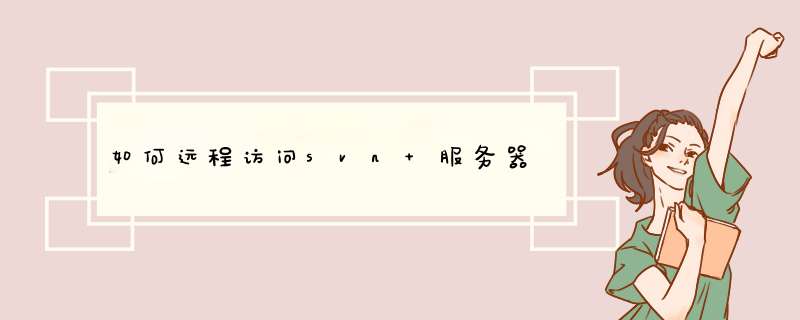
在SVN服务器上安装使用nat123客户端。如没有SVN服务器权限,则在同一个局域网内安装使用客户端同样可以。
登录客户端,添加HTTPS映射,由于SVN是443端口应用选择HTTPS映射是最合适的。将内网固定SVN地址映射到外网。
映射时使用填写的外网域名可以直接使用默认的开放二级域名。
也可以使用自己的域名,当填写使用自己的域名时,同时需要在自己注册域名解析网站设置域名解析指向,将域名指向提示的cname目标 地址。
映射成功后,只要是可以上网的环境电脑,都可以使用映射后的外网域名地址进行访问连接内网对应的SVN应用。
——第一次真正地写博客。
1. 需要的安装包
其中SVN服务器、客户端的软件可默认安装。
2. SVN服务器常用操作
2.1 新建仓库
2.1.1 右键“Repositories”->新建->repositories,起一个仓库的名字,下一步
2.1.2 选择“空白的仓库”
2.1.3 SVN使用权限设置
一般使用“所有SVN使用者”即可,点击“create”完成仓库创建
2.1.4 创建成功后弹出“仓库信息提示”
其中有仓库的名字,重要的是仓库的链接——Repository URL: https://PC-201708232158/svn/FirstVersion。
2.2 新建用户
2.2.1 右键“Repositories”->新建->User
2.2.2 输入用户名,重复设置两次密码,点击“OK”即可完成创建。当客户端要连接SVN服务器的时候,需要用户名、密码的验证。
3. SVN客户端常用操作
3.1 设置客户端汉化版
3.1.1 开始菜单中选择“TortoiseSVN”->选择“Settings”
3.1.2 在“语言”选项中,选择“中文”,点击“确定”即可。
3.2 客户端连接服务器
3.2.1 开始菜单中选择“TortoiseSVN”->选择“Settings”,在弹出框中输入想要连接的仓库的url,点击“确定”
3.2.2 输入用户名、密码,点击“确定”
3.2.3 进入SVN客户端界面
3.2.4 右键FirstVersion,创建仓库文件夹
3.2.5 选中新建的文件夹,将需要放入SVN服务器的文件拖入右侧区域
4. 将SVN服务器文件存到本地
4.1 客户端直接拖拽文件到本地
4.2 在本地创建一个文件夹
4.2.1 在空白处,右键选择“SVN检出”
选择版本库URL,选中要从服务器中获取的文件或文件夹
检出至目录自动选中新建的文件夹
4.2.2 点击“确定”
SVN服务器、客户端的常见操作先介绍到这里,后续将会分享其他常用的IT知识,精彩即将呈现,晚安,小伙伴们。
1:安装svnapt-get install subversion
2. 开启svn服务器
svnserve -d
检查是否开启:ps aux | grep svnserve
若出现如下内容:
wkr 6537 0.0 0.0 13784 956 ? Ss 16:18 0:00 svnserve -d
wkr 7593 0.0 0.0 5784 864 pts/0 S+ 21:57 0:00 grep –color=auto svnserve
表示服务已开启。(注意:一定要有第1行,只有第2行说明服务未启动)
停止svn服务: killall svnserve
3. 建立仓库
svnadmin create /home/svnrepos
理论上,仓库可以建立在任何目录中。
注意:重启svnserve 执行 svnserve -d -r /home
这样在eclipse客户端把工程导入svn的时候 url需要填写
svn://ip/svnrepos/project_name
如果启动的时候带如下参数:svnserve -d -r /home/svnrepos
客户端:svn://ip/project_name 这样子会报错。验证失败
4. 修改配置文件
编辑 svnserve.conf
vi /home/svnrepos/conf/svnserve.conf
把anon-access = read 改为 none,auth_access = write
password-db = passwd authz-db = authz 的注释去掉,还有[general]的注释也要去掉(这个默认没有注释)。
注:当你去掉注释的时候,不要简单的把前面的#去掉,要把前面的空格一块去掉,不然在Eclipse中使用的时候会出现配置文件格式错误的问题。
注意:如果authz-db = authz 这个注释掉了,则不需要配置/home/svnrepos/conf/authz
5. 修改帐户文件
vi /home/svnrepos/conf/passwd
### This file is an example password file for svnserve.
### Its format is similar to that of svnserve.conf. As shown in the
### example below it contains one section labelled [users].
### The name and password for each user follow, one account per line.
[users]
# harry = harryssecret
# sally = sallyssecret
user1 = pass1 # 输入你定义的用户名和密码,密码显然没有加密
6. 修改授权文件
gedit /home/svnrepos/conf/authz
修改或者输入下面2行:
[svnrepos:/] ##格式为版本库名称 + :/
user1 = rw
其中,repos1是仓库名称,user1是用户名,rw代表读写。
7.客户端连接
svn co svn://ip/oplinux
用户名密码:rsync
8.实现SVN与WEB同步,可以CO一个出来,也可以直接配在仓库中
1)设置WEB服务器根目录为/alidata/www/webroot
2)checkout一份SVN
svn co svn://localhost/alidata/www/svndata/myproject /alidata/www/webroot
修改权限为WEB用户
chown -R www:www /alidata/www/webroot/myproject
3)建立同步脚本
cd /alidata/www/svndata/oplinux/hooks/
cp post-commit.tmpl post-commit
编辑post-commit,在文件最后添加以下内容
export LANG=en_US.UTF-8
SVN=/usr/bin/svn
WEB=/alidata/www/webroot/
$SVN update $WEB –username myname –password myname
chown -R www:www $WEB
增加脚本执行权限
chmod +x post-commit
这样,我们上传svn后,生产站点就能立马显示出来了,自动化程度高了很多。
欢迎分享,转载请注明来源:夏雨云

 微信扫一扫
微信扫一扫
 支付宝扫一扫
支付宝扫一扫
评论列表(0条)